لقد فقدت بالفعل تتبع جميع أجهزة iOS التي أمتلكها. من أجهزة iPhone إلى iPad و iPods ، هناك بضعة أجيال من أجهزة Apple المحمولة التي تنقل منزلي والتي يتم تبنيها أو التخلي عنها من قبل زوجتي وأولادي.
بالنسبة للجزء الأكبر ، تعتبر أجهزة iOS الحالية ذاتية الدعم. فهم يحصلون على تحديثاتهم مباشرة ، ويمكن تنزيل الوسائط التي تم شراؤها وإعادة تنزيلها من دون أي متاعب كانت تأتي مع الأيام المبكرة لنظام التشغيل iOS والموجودة في iTunes والتي تركز على iTunes.
ولكن ماذا تفعل عندما يريد ابنك أن تقوم بتحميل لعبة Led Zeppelin bootlegs على جهاز iPad الخاص به؟ أو عندما تريد زوجتك فيديو طفل مؤرشفة من جهاز الكمبيوتر الخاص بك على جهاز iPhone الخاص بها للتذكير بوقتها قبل أن يقوم طفلها بنسف أغاني ليد زبلن من غرفته؟ حسنًا ، إذا كان جهاز الكمبيوتر الخاص بك هو الكمبيوتر الوحيد في المنزل ، فإليك ما سأفعله.
منطقياً ، قد تظن أنه يمكنك فقط توصيل أي جهاز iPhone على جهاز الكمبيوتر الخاص بك وسحب المحتوى المطلوب دون الكثير من الضجة. لسوء الحظ ، هذا ليس هو الحال. افتراضيًا ، تكون الأجهزة التي تعمل بنظام التشغيل iOS شديدة الأحادية عندما يتعلق الأمر بمكتبة iTunes التي ترتبط بها ، ويتم إعدادها للمزامنة مع هذه المكتبات تلقائيًا. قم بتوصيل جهاز iPhone الخاص بشخص آخر بجهاز الكمبيوتر الخاص بك وأنت تخاطر بتحميله مع جهات الاتصال الخاصة بك والملاحظات والمذكرات الصوتية وكافة المعلومات الشخصية.
لذا فإن أفضل اقتراحي هو تجنب الكثير من الفوضى والإحباط المحتمل من خلال إعداد حسابات مستخدمين منفصلة على جهاز الكمبيوتر الخاص بك للآخرين في منزلك. يمكن للجميع الحصول على مكتبة iTunes الخاصة بهم والحفاظ على كل شيء بالطريقة التي يريدونها. يمكن أن تكون وسائط المشاركة سهلة مثل توجيه كل مكتبة iTunes إلى مجلد مشترك.
ولكن ماذا لو لم يكن لديك الوقت؟ ماذا لو كان شريكك في الغرفة ينفد من الباب ويحتاج بشدة إلى جمع مجموعة Daft Punk لهاتفه قبل أن يغادر؟ حسنا ، هنا ما يجب القيام به.
قم بتوصيل جهاز iOS الضيف بالكمبيوتر الخاص بك ، مما يؤدي إلى تشغيل iTunes إذا لم يكن بالفعل. بعد ذلك ، انقر على رمز الجهاز في الشريط الجانبي على اليمين للكشف عن ملخص لإعدادات مزامنة الهاتف على اليسار.

في علامة التبويب ملخص ، تأكد من ضبط خيارات هاتف الضيف بحيث لا يتم مزامنة الهاتف مع هذه المكتبة تلقائيًا. بنفس القدر من الأهمية ، تأكد من تحديد المربع الخاص بـ "Manually Manage Music and Video".
بعد ذلك ، انقر على علامات التبويب في الجزء العلوي للتأكد من عدم تحديد أي شيء للمزامنة مع الجهاز - بدون تطبيقات ، أو موسيقى ، أو مقاطع فيديو ، أو صور ، أو كتب ، أو جهات اتصال. لا شيئ. ثم اضغط على الزر "تطبيق" في الزاوية السفلية اليسرى.
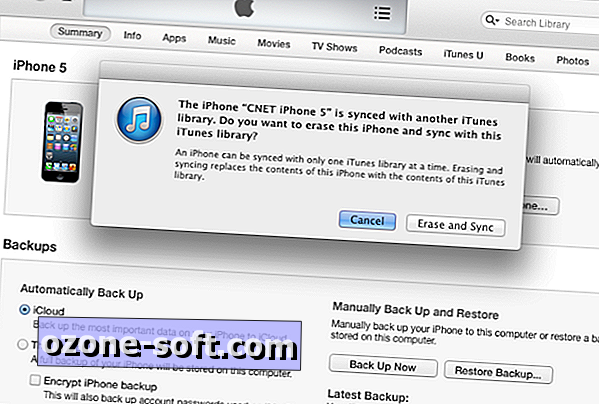
الآن ، إذا كانت هذه هي المرة الأولى التي تحاول فيها توصيل هذا الجهاز بمكتبة iTunes هذه ، فقد تحصل على تحذير بأن الهاتف قد تم إعداده في الأصل لاستخدامه مع كمبيوتر آخر وأنك على وشك مسح هذا الهاتف والمزامنة مع محتوى من هذه المكتبة. هذا بعض اللغة الثقيلة ، وإذا كان يخيفك كثيرا ، فقط توقف. لا ليد زيبلين هو يستحق كل هذا العناء. ولكن بما نقوم به فعلاً هنا هو تحرير هذا الشيء لمزامنة الوسائط يدويًا ، وتأكدنا من عدم مزامنة أي تطبيقات أو معلومات أو إعدادات أخرى لهذا الهاتف ، يجب أن تكون قادراً على اتخاذ قفزة مع القليل أو لا عواقب. بالطبع ، لا يمكن أن يؤلمك التأكد من الاحتفاظ بنسخة احتياطية من البيانات والصور والوسائط قبل العبث.
أخيرًا ، الآن بعد إعداد الهاتف للمزامنة اليدوية ، يجب أن تكون قادرًا على سحب أي محتوى موسيقي أو فيديو من مكتبتك وإفلاته مباشرة على رمز الهاتف لمزامنته. هذا كل ما في الامر.
لرؤية العملية ، تحقق من الفيديو التوضيحي الخاص بي على CNET TV.








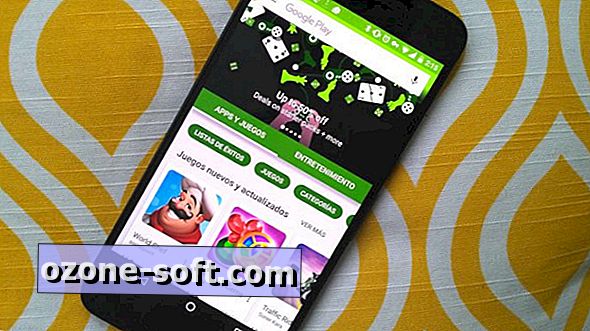

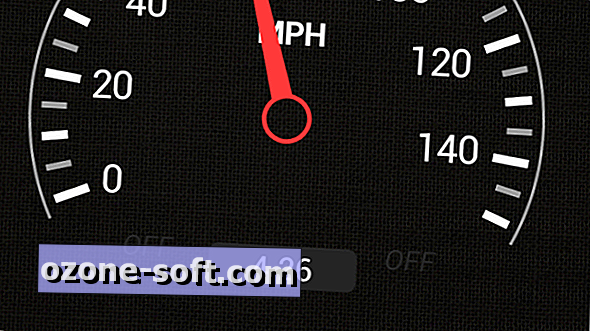


ترك تعليقك